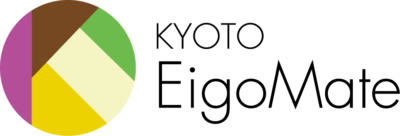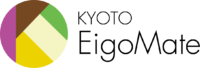Flow
ご利用の流れ
Kyoto Eigo Mateは「Skype(スカイプ)」を利用してレッスンを行います。 ビデオ通話や音声通話で講師とレッスンを行い、チャット機能やファイル共有機能などを活用することにより、より効果的に受講することができます。
Step1無料会員登録
氏名、メールアドレス、パスワード、いくつかの項目を入力するだけで会員登録は完了。
無料体験レッスンを1回、受講頂けます。ぜひKyoto Eigo Mateのサービスを体験してみてください!
Step2Skype(スカイプ)の準備
無料体験レッスンを受講するにはSkypeのダウンロードが必要です。
Skypeダウンロード、アカウント作成はこちらから→Skype(スカイプ)を既にご利用されている方
プロフィール入力にお進みください。
Skype(スカイプ)を初めてお使いの方
下記手順に従ってご登録ください
Skype(スカイプ)のダウンロードとアカウント登録
1スカイプのオフィシャルサイトからダウンロードしてください。
スカイプのオフィシャルサイト(外部サイト)
2インストール後、ナビゲーションにしたがってアカウントを作成してください。
<スカイプの詳しい使い方>
スカイプのカンタンガイドページをご覧ください。(外部サイト)
Skype(スカイプ)のプライバシー設定
※お使いの端末やOSによって手順が異なる場合があります。
★プライバシー設定が「検索結果に表示する」に設定されているかご確認ください。
プライバシー設定方法
パソコンでSkypeを起動させます。
1 メニューバー右端の『…』をクリックします。
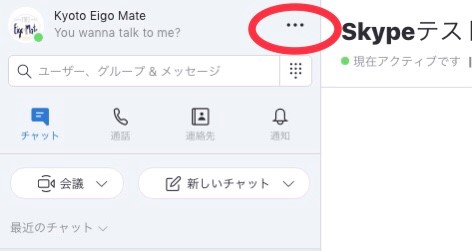
2 【設定】をクリックします。
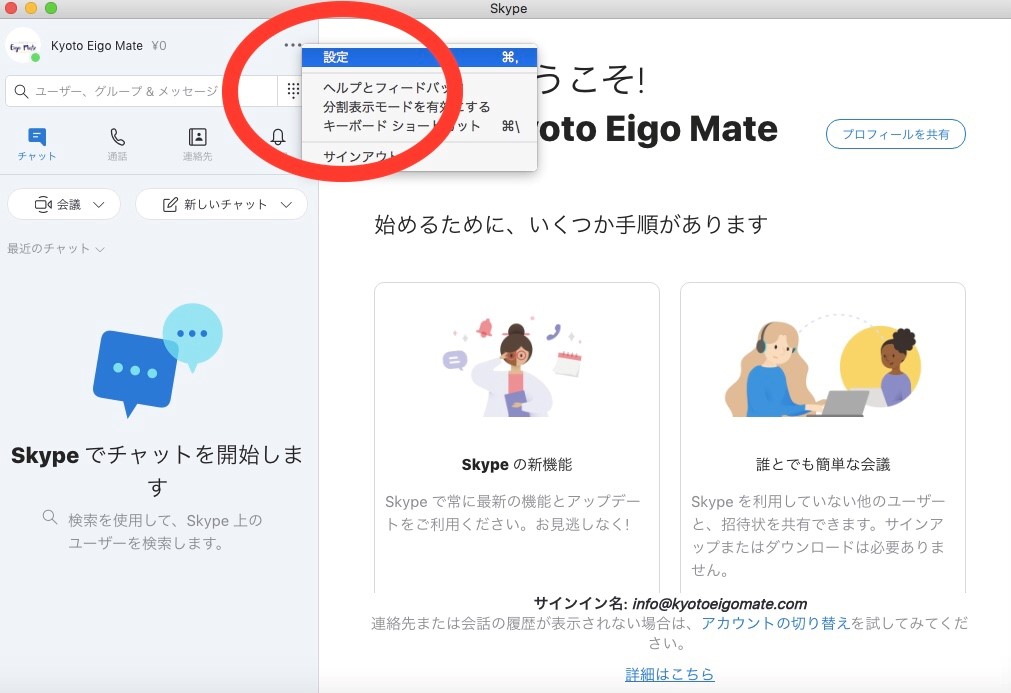
3 メニューにある【連絡先】をクリックします。
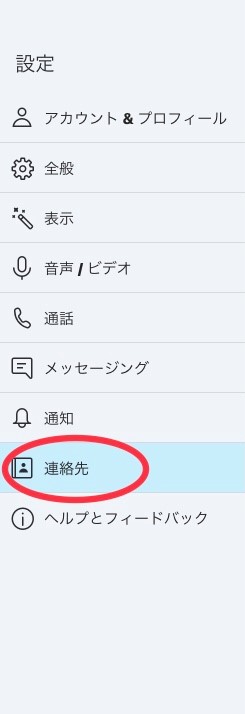
4 右側に表示されたメニューから【プライバシー】をクリックします。
※ONになっていないと、正しいSkypeIDで講師が検索をしていても、会員様のアカウントが表示されず、レッスンを実施することが出来ませんのでご注意ください。
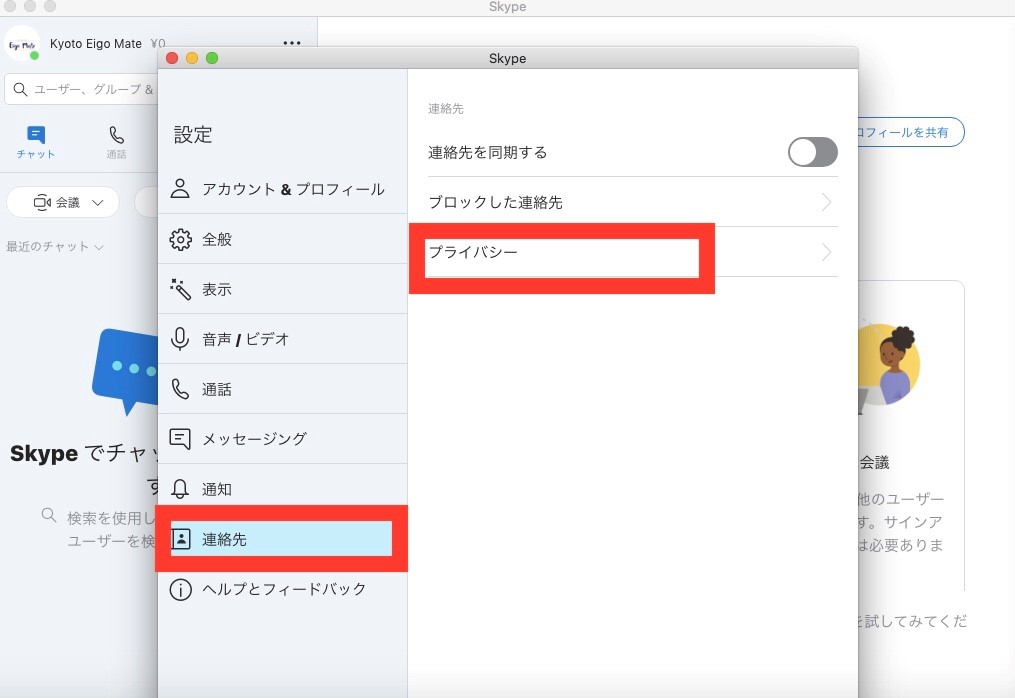
5 「検索結果に表示する」という項目にチェックが入っている(ONになっている)ことを確認ください。
※ONになっていないと、正しいSkypeIDで講師が検索をしていても、会員様のアカウントが表示されず、レッスンを実施することが出来ませんのでご注意ください。
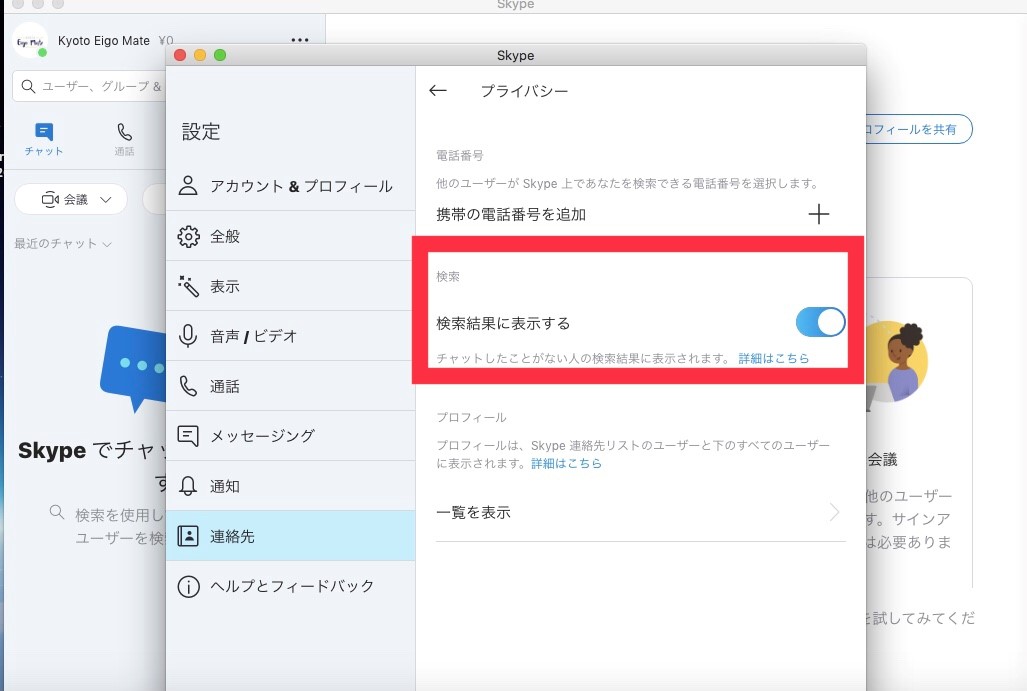
Skype名(Skype ID)を確認する
※お使いの端末やOSによって手順が異なる場合がありますので予めご了承ください。
Skype名(Skype ID)確認方法
パソコンでSkypeを起動させます。
1 メニューバー右端の『…』をクリックします。
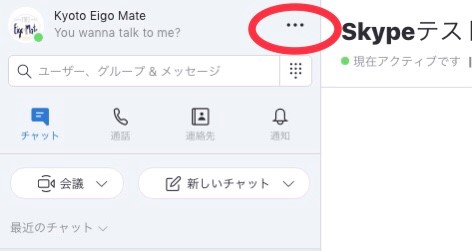
2 【設定】をクリックします。
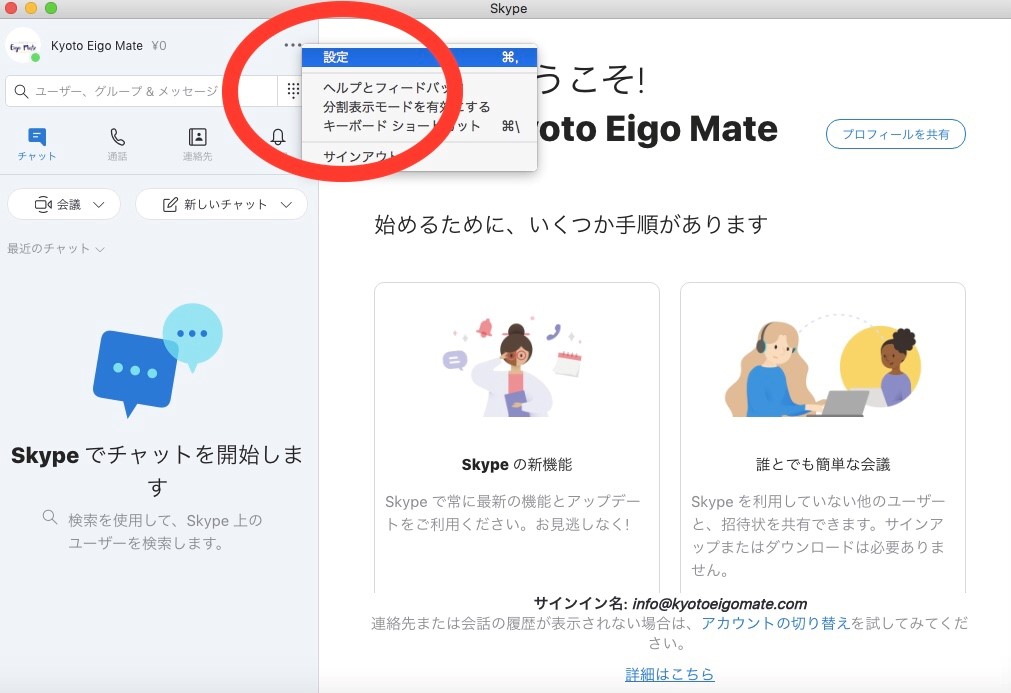
3 アカウント&プロフィールのSkype名で表示されているのがSkypeIDです。
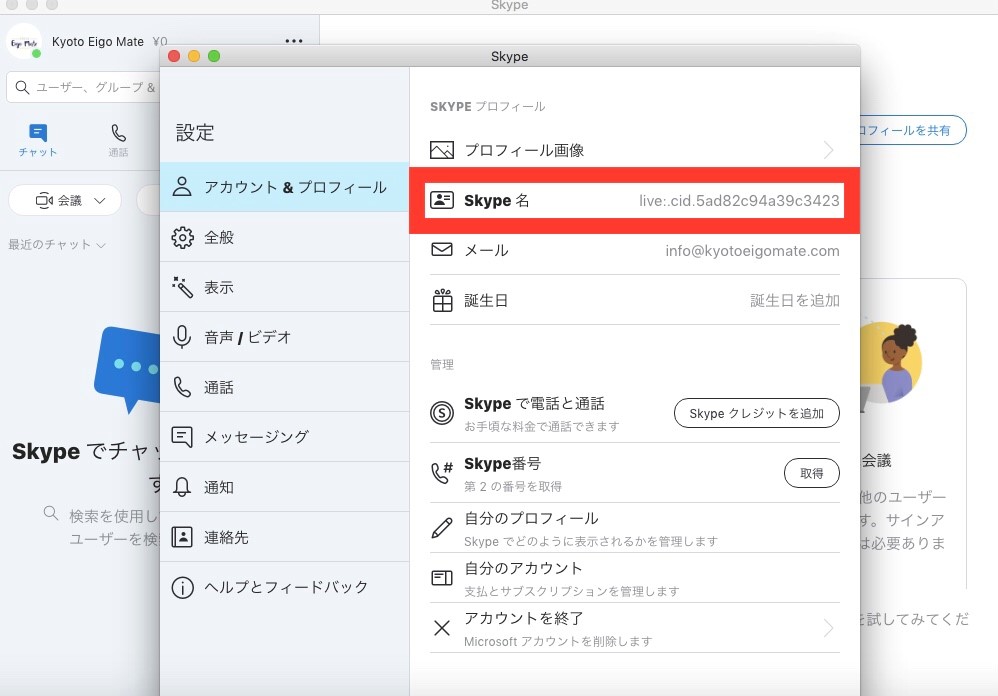
Step3プロフィール入力
会員マイページの会員情報の編集ボタンをクリックして簡単なプロフィール入力をお願いします。講師がレッスン計画をたてるのに参考にさせて頂きます。
またStep2で取得or確認したSkype名(Skype ID)を Kyoto Eigo Mateの会員マイページにログインし、会員情報の編集をクリックしSkype ID の項目にご入力ください。
- Skype名は、メールアドレス、電話番号と異なります。
- Skype名に、「live」が付いている方はそれも含めてご入力ください。
Step4レッスン予約
[レッスン予約]ページで、ご希望の日にち・講師・時間帯を選択しましょう。
レッスンで使用する教材がある場合は事前にダウンロードの上、予約画面で講師へのリクエストにURLや教材のタイトル・目次などを記載してください。
*教材はトライアルレッスンでもご利用頂けます。
新規の講師の場合、授業開始前に担当講師よりSkypeにコンタクト申請がきますので承諾してください。
レッスンについて
※詳しくは利用規約をお読みください。
(https://kyotoeigomate.com/terms-of-use/)
担当講師よりレッスン開始5分前にリマインドメールが送られてきます。各レッスンは25分間です。
-
レッスンの予約
予約はレッスン開始最大30分前まで可能です。1日2レッスンまで予約をすることができます。。
-
レッスンへの遅刻
何らかのご事情によりご利用者様のレッスンの開始が遅れた場合、レッスンの開始時刻から15分間は講師が待機しておりますが、
15分以上経過した場合は、欠席扱いになります。 -
レッスンのキャンセルと欠席(No-show)
レッスン開始最大30分前までキャンセルが可能です。それ以降のキャンセルに関しては認められず、レッスン回数に含まれます。 -
講師によるレッスンのキャンセル
担当講師が体調不良や特別な事情でレッスンをキャンセルする場合、ご利用者様の方で、新たにご予約をお取り頂くようお願いいたします。 -
技術的な問題が発生した場合
- ご利用者様の方で、万一技術的な問題や電気系統などの問題により、レッスンが受講できない場合、Kyoto Eigo Mateは責任を負いません。
- 講師の方でインターネット回線や停電などの技術的なトラブルが発生し、レッスンができない場合、Kyoto Eigo Mateはレッスンの振替を保証致します。

Skypeとは?
Skypeは世界中の会話を可能にするソフトウェアです。 何百万人ものユーザが個人またはビジネスでSkypeを使用して、Skypeを使っている他の人と無料の音声通話、ビデオ通話、1対1の通話、グループ通話、インスタントメッセージ(IM)の送信、ファイルの共有を行っています。 Skypeがインストールされている携帯電話、コンピュータ、タブレットなど、自分に最適な端末でSkypeをご利用いただけます。 Skypeは無料でダウンロードでき、使い方も簡単です。
オフィシャルサイトへ